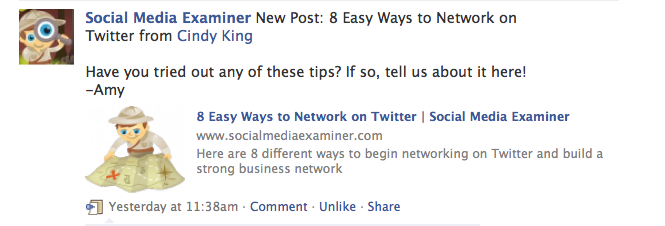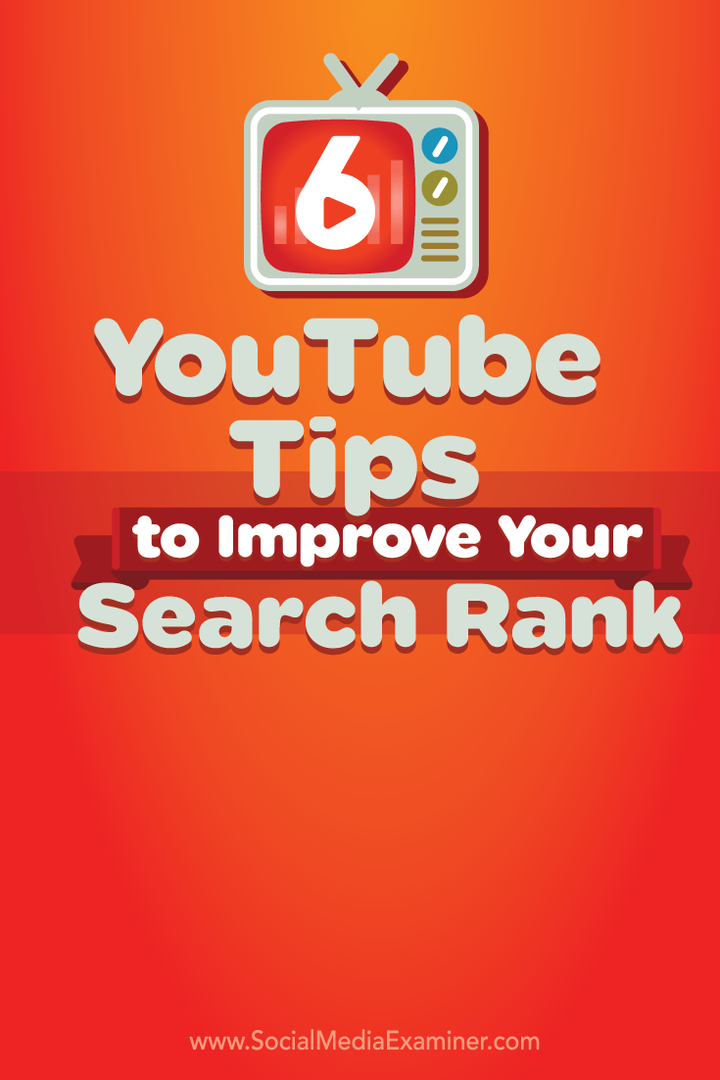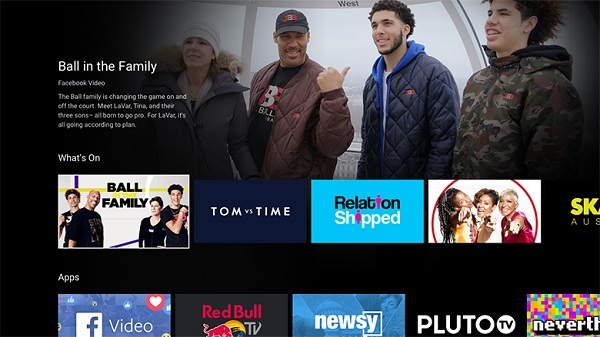Discord Bildirimleri Nasıl Kapatılır
Kahraman Anlaşmazlık / / March 23, 2022

Son Güncelleme Tarihi
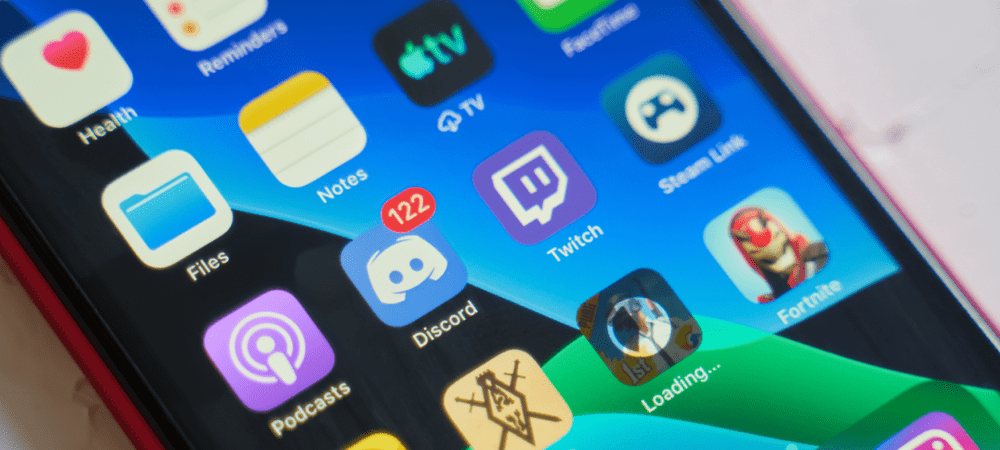
Discord'da spam bildirimlerinden bıktıysanız, bildirimlerinizi birkaç farklı şekilde sınırlayabilir veya sessize alabilirsiniz. Bu kılavuz size nasıl olduğunu gösterecektir.
Discord bildirimleri, kullanıcıların yeni mesajlar aldıklarında haberdar olmalarını sağlar. Bildirimler ayrıca bir kanalda etiketlendiklerinde veya önemli mesajlar tüm kullanıcılarla paylaşıldığında kullanıcıları uyarır. Discord sunucuları.
Ancak bildirimlerin görünmesi için bir zaman ve yer var. Yoğun bir toplantıdaysanız veya huzur içinde bir oyun oynamak istiyorsanız, bildirimlerin açıldığını görmek istemeyeceksiniz. Bu durumda, Discord bildirimlerini nasıl kapatacağınızı bilmeniz gerekir.
Neyse ki, Discord bildirimlerini oldukça kolay bir şekilde devre dışı bırakabilirsiniz - işte böyle.
Bireysel Kullanıcılar için Discord Bildirimlerini Devre Dışı Bırak
Discord'da konuşkan bir arkadaşınızı sessize almak ister misiniz? Henüz sessiz bir sözünüz yoksa, bireysel kullanıcılar için bildirimleri hızla devre dışı bırakabilirsiniz.
Bu, yeni bir doğrudan mesaj aldığınızda açılır uyarılar almanızı engeller. Kullanıcı sizi bir kanal mesajında etiketlerse bir bildirim almazsınız ve mesajın kendisi görüntülenmez.
Discord'daki kullanıcıları doğrudan mesajla sessize almak için:
- Discord uygulamasını açın veya Discord web uygulaması ve oturum açın.
- basmak Ev Mesajlarınızı görüntülemek için
- içinde kullanıcıya sağ tıklayın. Direkt Mesajlar listeleyin ve üzerine gelin Sesini kapatmak.
- arasında değişen uygun bir süre seçin. 15 dakika ile tekrar açana kadar.
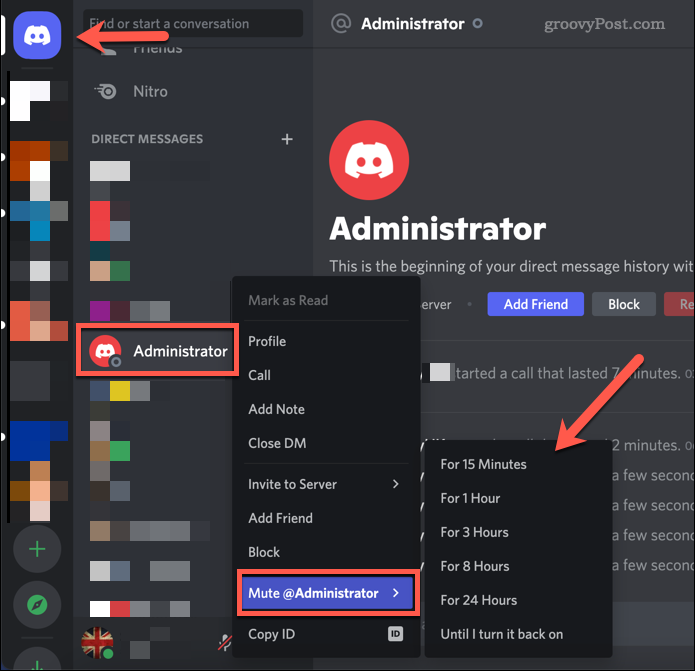
Bir kanaldaki Discord kullanıcılarını sessize almak için:
- Discord'u açın ve sunucunuzu seçin.
- Soldan bir kanal seçin, ardından sağdaki bir kullanıcıya sağ tıklayın.
- Açılır menüde, öğesini seçin. Sesini kapatmak.
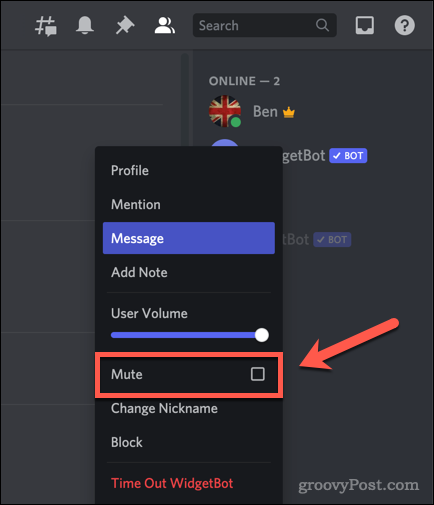
Discord Kanal Bildirimlerini Sessize Al
Bazı Discord sunucu kanalları diğerlerinden daha fazla aktiviteye sahip olacaktır. eğer yapmaya çalışıyorsan ekran zamanınızı yönetin, aktif olarak katılmadığınız kanalların sesini kapatmak isteyebilirsiniz.
Discord'da bir kanalı sessize almanın iki yolu vardır. Tüm bildirimleri durdurmak için sesini kapatabilir veya isterseniz, aldığınız kanal bildirimlerinin türünü sınırlayabilirsiniz.
Discord kanal bildirimlerini sessize almak için:
- Discord'u PC'nizde, Mac'inizde veya web tarayıcınız aracılığıyla.
- Soldaki simgelerden Discord sunucunuzu seçin.
- Bir kanala sağ tıklayın ve üzerine gelin Kanalı sessize al.
- arasında bir süre seçin 15 dakika ve tekrar açana kadar.

Discord kanal bildirimlerini sınırlamak için:
- Discord'u açın ve Discord sunucunuzu seçin.
- Bir kanala sağ tıklayın ve üzerine gelin Bildirim ayarları.
- Arasında seçim yapmak Kategori varsayılanını kullan (kanal kategorisine göre), Tüm mesajlar, sadece bahseder, veya Hiç bir şey onları tamamen durdurmak için.
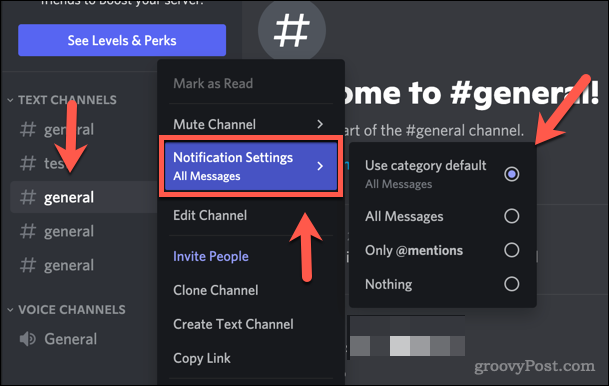
Discord Sunucu Bildirimlerini Sessize Al
Ayrıca, sunucunun sesini kapatarak belirli bir sunucu için tüm Discord bildirimlerini durdurabilirsiniz. Herhangi bir açılır uyarı görmezsiniz ve kırmızı uyarı simgesi (sunucu görüntüsünün yanında) görünmez.
Dilerseniz, aldığınız sunucu bildirimlerinin türünü alıcılarına, mesaj konumlarına ve Kullanıcı rolü.
Discord sunucu bildirimlerini sessize almak için:
- Discord uygulamasını veya Discord web sitesini açın ve oturum açın.
- Soldaki bir sunucuya sağ tıklayın.
- Üzerinde gezdirmek Sunucuyu sessize al.
- arasında değişen bir süre seçin. 15 dakika ile tekrar açana kadar.
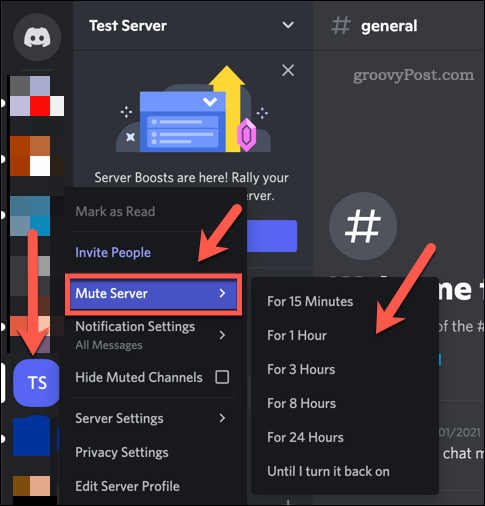
Discord sunucu bildirimlerini sınırlamak için:
- Discord'u açın ve sunucu simgesine sağ tıklayın.
- Üzerinde gezdirmek Bildirim ayarları.
- Bildirimlerinizi sınırlamak için bir seçenek belirleyin. Örneğin, seçin Sadece bahseder yalnızca bir mesajda etiketlendiğinizde uyarı almak için.
- Yalnızca mobil bildirimleri durdurmak istiyorsanız, seçimini kaldırın. Mobil push bildirimleri onay kutusu.
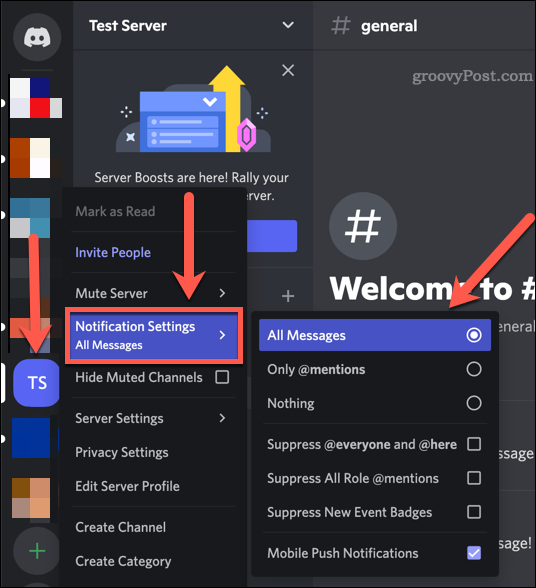
Discord Sunucunuzun Keyfini Çıkarın
Yukarıdaki adımları kullanarak Discord bildirimlerini kapatmanın birkaç basit yolunu gösterdik. Ayrıca, cihaza bağlı olarak cihazınızın kendi ayarlar menüsünü kullanarak bildirimleri durdurabilir veya sınırlayabilirsiniz. Örneğin, Windows'ta uygulama bildirimlerini durdur Discord uygulaması için.
anlaşmazlık hobileriniz ve ilgi alanlarınız etrafında topluluklar oluşturmanın harika bir yoludur. Kendi sunucunuzu oluşturduktan sonra, bot ekle, müzik çalveya (hoşunuza gitmiyorsa), Discord sunucusunu silme Baştan sona.
Ancak, bir iş kullanıcısıysanız, bunu bulabilirsiniz. gevşek daha iyi.
Windows 11 Ürün Anahtarınızı Nasıl Bulunur?
Windows 11 ürün anahtarınızı aktarmanız veya yalnızca temiz bir işletim sistemi yüklemesi yapmanız gerekiyorsa,...
Google Chrome Önbelleği, Çerezler ve Tarama Geçmişi Nasıl Temizlenir?
Chrome, çevrimiçi tarayıcı performansınızı optimize etmek için tarama geçmişinizi, önbelleğinizi ve çerezlerinizi depolama konusunda mükemmel bir iş çıkarır. Onun nasıl...
Mağaza İçi Fiyat Eşleştirme: Mağazada Alışveriş Yaparken Çevrimiçi Fiyatlar Nasıl Alınır
Mağazadan satın almak, daha yüksek fiyatlar ödemeniz gerektiği anlamına gelmez. Uygun fiyat garantisi sayesinde alışverişlerinizde online indirimlerden yararlanabilirsiniz...
Dijital Hediye Kartı ile Disney Plus Aboneliği Nasıl Hediye Edilir
Disney Plus'tan keyif alıyorsanız ve bunu başkalarıyla paylaşmak istiyorsanız, Disney+ Gift aboneliğini nasıl satın alacağınız aşağıda açıklanmıştır...